ዝርዝር ሁኔታ:
- ደረጃ 1 - መሣሪያዎች
- ደረጃ 2 ሜካኒካል መዋቅር እና ቁሳቁሶች
- ደረጃ 3 - መዋቅሩን መቁረጥ
- ደረጃ 4 መሠረቱን መቆፈር
- ደረጃ 5 - መዋቅሩን መሰብሰብ
- ደረጃ 6 - ኤሌክትሮኒክስ
- ደረጃ 7: የአርዲኖ ኮድ
- ደረጃ 8: Android IP Cam
- ደረጃ 9 ወረዳዎቹን በሮቦት ውስጥ ያስገቡ
- ደረጃ 10-በድር ላይ የተመሠረተ የቁጥጥር በይነገጽ
- ደረጃ 11: አጠቃቀም

ቪዲዮ: በ Wi-Fi ቁጥጥር የሚደረግበት FPV Rover Robot (ከአርዱዲኖ ፣ ESP8266 እና Stepper Motors ጋር)-11 ደረጃዎች (ከስዕሎች ጋር)

2024 ደራሲ ደራሲ: John Day | [email protected]. ለመጨረሻ ጊዜ የተሻሻለው: 2024-01-30 07:33

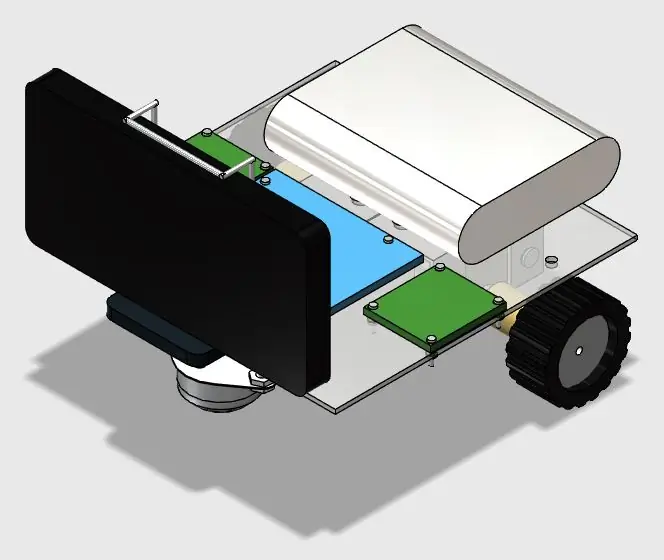

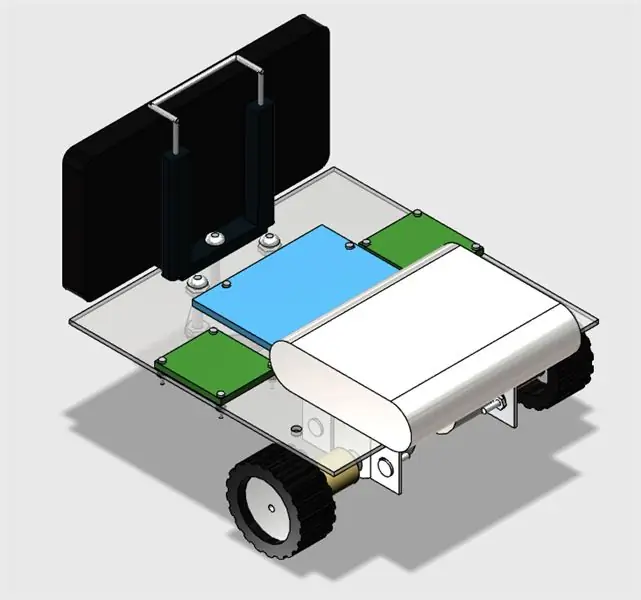
ይህ አስተማሪ ከ ESP8266 Wi-fi ሞዱል እና ሁለት የእግረኞች ሞተሮች ጋር የተገናኘ አርዱዲኖ ኡኖን በመጠቀም በርቀት ቁጥጥር የሚደረግበት ባለ ሁለት ጎማ ሮቦት ሮቨርን በ wi-fi አውታረ መረብ ላይ እንዴት ዲዛይን ማድረግ እንደሚቻል ያሳያል። ኤችቲኤምኤል የተነደፈ በይነገጽን በመጠቀም ሮቦቱ ከተለመደው የበይነመረብ አሳሽ ሊቆጣጠር ይችላል። የ Android ስማርትፎን ቪዲዮን እና ኦዲዮን ከሮቦት ወደ ኦፕሬተር መቆጣጠሪያ በይነገጽ ለማሰራጨት ያገለግላል።
ከተለያዩ ቅርጾች ፣ ልኬቶች እና ዋጋዎች ጋር በመስመር ላይ ብዙ የሮቦቶች ስብስቦች አሉ። ነገር ግን ፣ በማመልከቻዎ ላይ በመመስረት ፣ አንዳቸውም አይስማሙም ፣ እና ለሙከራዎችዎ በጣም ውድ እንደሆኑ ሊያውቁ ይችላሉ። ወይም ምናልባት አንድ ሙሉ ከመግዛት ይልቅ የእርስዎን ሜካኒካዊ መዋቅር መስራት ይፈልጉ ይሆናል። ይህ አስተማሪ እንዲሁ ለሌላቸው ተራ መሳሪያዎችን ብቻ በመጠቀም ለራስዎ ሮቦት ፕሮጀክት ዝቅተኛ ዋጋ ያለው አክሬሊክስ ክፈፍ እንዴት ዲዛይን ማድረግ እና መገንባት እንደሚቻል ያሳያል። እነዚያ ውድ 3 ዲ አታሚዎች ወይም የሌዘር መቁረጫዎች መዳረሻ። ቀለል ያለ የሮቦት መድረክ ቀርቧል።
ይህ መመሪያ ቅርፁን ወይም የመቆጣጠሪያ በይነገጹን ለመለወጥ ሊስማማ ይችላል። ከዚህ በታች ባሉት አገናኞች ውስጥ መመልከት ለሚችሉት ለሌሎች የእኔ ሮቦት ፕሮጄክቶች (“ሮቦ ዳ አሌግሪያ”) ተስተካክሏል።
www.instructables.com/id/Joy-Robot-Rob%C3%B4-Da-Alegria-Open-Source-3D-Printed-A/
hackaday.io/project/12873-rob-da-alegria-…
github.com/ferauche/RoboAlegria
www.hackster.io/igorF2/robo-da-alegria-joy-robot-85e178
[ማስጠንቀቂያ -አንዳንድ ፎቶግራፎች ጊዜ ያለፈባቸው ናቸው ፣ ምክንያቱም ዲዛይኑ የበለጠ ተሻሽሏል። ሆኖም ፣ እዚህ የቀረበው ሀሳብ አሁንም ልክ ነው።]
ደረጃ 1 - መሣሪያዎች



ለዚህ አምሳያ ግንባታ የሚከተሉት መሣሪያዎች ያስፈልጋሉ
- የእጅ መጋዝ (የ acrylic ሉህ የመጀመሪያ ቁርጥራጮችን ለማከናወን)
- Screewdriver (ለ ብሎኖች እና ለውዝ አቀማመጥ)
- ገዥ (ለልኬቶች ልኬት)
- የመገልገያ ቢላ (አክሬሊክስ ሉህ ለመቁረጥ)
- ቁፋሮ ማሽን (ለቦኖቹ ቀዳዳዎች ለመፍጠር)
- የአሸዋ ወረቀት (ሻካራ ጠርዞችን ለማለስለስ)
ደረጃ 2 ሜካኒካል መዋቅር እና ቁሳቁሶች




ብጁ ሮቦት ለመገንባት ፣ በመጀመሪያ የእርስዎን ሜካኒካዊ መዋቅር መንደፍ ይኖርብዎታል። በማመልከቻዎ ላይ በመመስረት ወይም በዝርዝሮች እና ገደቦች የተሞላ ቀላል ሊሆን ይችላል። በአምሳያዎ ውስብስብነት ላይ በመመስረት በ 3 ዲ CAD ሶፍትዌር ውስጥ ዲዛይን ማድረግ ወይም በ 2 ዲ ውስጥ መሳል ያስፈልግዎታል።
የራስዎን ሜካኒካዊ መዋቅር ለመገንባት ካልፈለጉ ሙሉውን መዋቅር በመስመር ላይ ሊገዙ ይችላሉ። በመስመር ላይ ብዙ የሮቦቶች ስብስቦች አሉ። በዚህ ሁኔታ ወደ ደረጃ 6 መዝለል ይችላሉ።
ለእዚህ አስተማሪ ፣ አነስተኛ ዋጋ ያለው አክሬሊክስ ክፈፍ ለሞተሮች እና ለሌሎች አካላት ማጣበቂያ የተነደፈ ነው። በዚህ መማሪያ ውስጥ የቀረበው አወቃቀር 123 ዲ ዲዛይን CAD ሶፍትዌርን በመጠቀም 3 ዲ የተሰራ ነው። Draftsight ሶፍትዌርን በመጠቀም እያንዳንዱ ክፍል በኋላ በ 2 ዲ ውስጥ ተለወጠ።
የሚከተሉት ቁሳቁሶች ጥቅም ላይ ውለዋል
- 2 ሚሜ አክሬሊክስ ሉህ
- 42x19 ሚሜ ጎማዎች ከጎማ የጎማ ጎማ (x2)
- 49x20x32 ሚሜ የብረት ኳስ የኦምኒ ጎማ (x1)
- M2 x 10 ሚሜ ብሎኖች (x12)
- M2 x 1 ፣ 5 ሚሜ ለውዝ (x12)
- M3 x 10 ሚሜ ብሎኖች (x8)
- M3 x 1 ፣ 5 ሚሜ ለውዝ (x8)
- 5/32 "x 1" ብሎኖች (x3)
- 5/32 ኢንች (x6)
- በእጅ የሚይዝ የራስ ፎቶ በትር ቅንጥብ
- 3 x 3 ሴሜ የአሉሚኒየም ቅንፍ (x4)
የመሠረቱ አወቃቀር ግንባታ በሚከተሉት ደረጃዎች የተከፈለ ነው።
- በ 2 ዲ ስዕል ውስጥ ባለው ልኬቶች መሠረት የ acrylic መሠረቱን ይቁረጡ።
- በ 2 ዲ ስዕል ውስጥ በሚታዩት ቦታዎች ላይ ቀዳዳዎቹን ይከርሙ።
- በ 3 ዲ ሥዕሉ መሠረት ክፍሎቹን በቦልቶች እና ለውዝ ይጫኑ።
እንደ አለመታደል ሆኖ የእግረኛው የሞተር ዘንግ ዲያሜትር በተሽከርካሪው ላይ ካለው የመዞሪያ ክፍል ይበልጣል። ስለዚህ እነዚያን ክፍሎች ለማጣመር ማጣበቂያ መጠቀም ያስፈልግዎታል። ለዚህ አጋዥ ስልጠና በሞተር ዘንግ እና በመንኮራኩር መካከል የእንጨት ትስስርን አሻሽያለሁ።
ደረጃ 3 - መዋቅሩን መቁረጥ
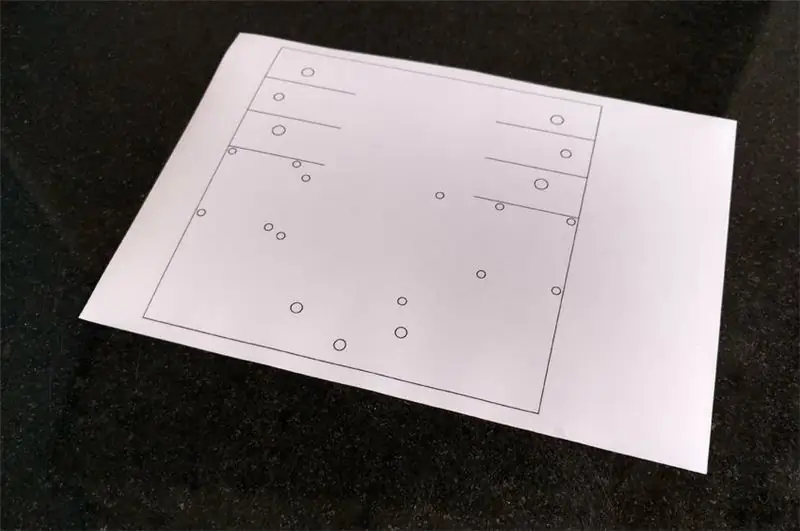
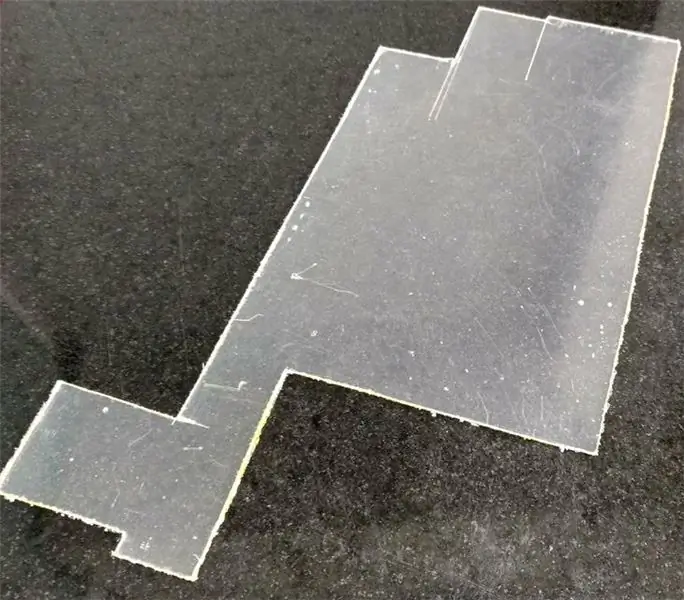
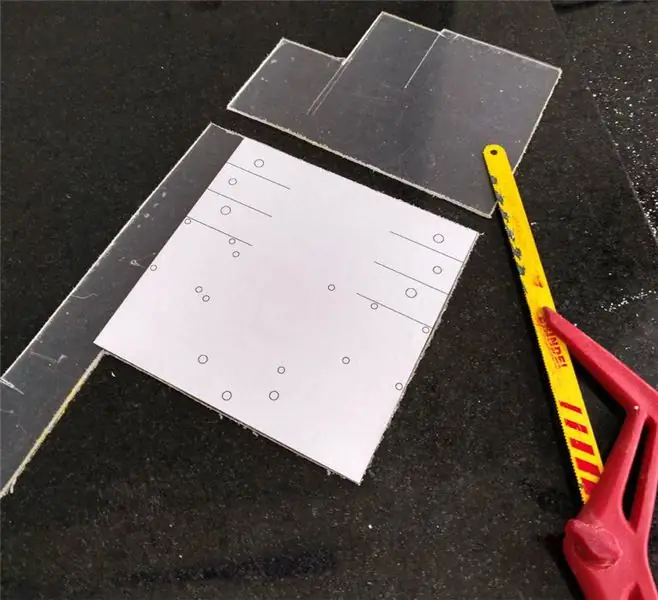
በመጀመሪያ የሞዴልዎን ልኬቶች ወደ አክሬሊክስ ሉህ ማስተላለፍ ያስፈልግዎታል። በተጣበቀ ወረቀት ላይ ተራ አታሚ በመጠቀም የ 2 ዲ ስዕልዎን ያትሙ ፣ ከዚያ ወረቀቱን በተስማሚ ልኬቶች ይቁረጡ እና ያንን ጭንብል በአክሪሊክ ወለል ላይ ይተግብሩ።
እንደ ልኬቶችዎ መጠን አክሬሊክስን ለመቁረጥ የእጅ መጋዝን ይጠቀሙ ወይም ከዚህ በታች የተገለጸውን የእረፍት ቴክኒክ ይጠቀሙ።
በመገልገያ ቢላዋ እና በገዥ ወይም በመለኪያ እገዛ ፣ acrylic ን በቀጥተኛ መስመሮች ይቁረጡ። በሉህ በኩል ሁሉንም መንገድ መቁረጥ አያስፈልግዎትም ፣ ቁርጥራጩ በኋላ የሚቆረጥባቸውን አንዳንድ ትራኮች ለመፍጠር ብቻ ያስምሩበት።
ጠፍጣፋ መሬት ላይ አክሬሊክስን ያስቀምጡ ፣ በተወሰኑ መቆንጠጫዎች ይያዙት እና ሉህ ለሁለት እስኪሰበር ድረስ የተወሰነ ጫና ያድርጉ። ሁሉም ቁርጥራጮች እስኪጠናቀቁ ድረስ ይህንን ሂደት ይድገሙት። ከዚያ በኋላ ሻካራ ጠርዞችን ለማለስለስ የአሸዋ ወረቀት መጠቀም ይችላሉ።
ደረጃ 4 መሠረቱን መቆፈር
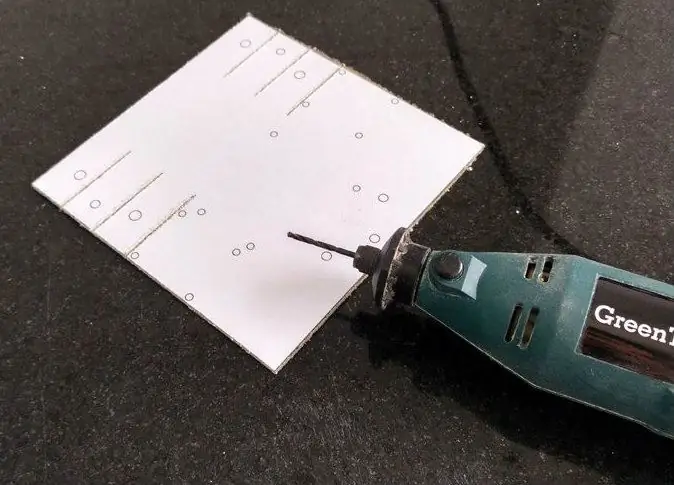

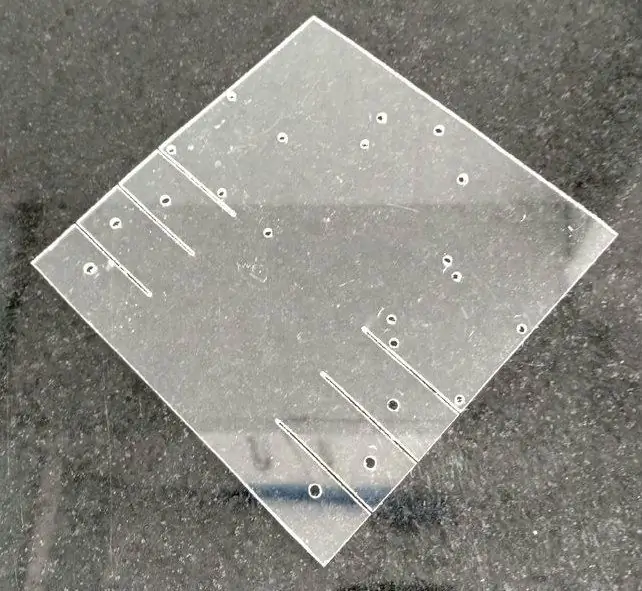
በ 2 ዲ ስዕል (ጭምብል ውስጥ የተመለከተው) በሚታዩት ቦታዎች ላይ ቀዳዳዎቹን በቁፋሮ ማሽን ይከርሙ።
አሲሪሊክ በቀላሉ ለመቦርቦር ቀላል ነው። ስለዚህ የመቆፈሪያ ማሽን ካልጣሉ ፣ እንደ መገልገያ ቢላዋ በሹል መሣሪያ ቀዳዳዎቹን በእጅ መቦርቦር ይችላሉ። እንዲሁም የቦላዎችን መጠኖች ለመገጣጠም ትናንሽ ቀዳዳዎችን ለማስፋት ሊጠቀሙበት ይችላሉ።
ጭምብሉን ያስወግዱ እና መሠረትዎ ዝግጁ ይሆናል።
ደረጃ 5 - መዋቅሩን መሰብሰብ
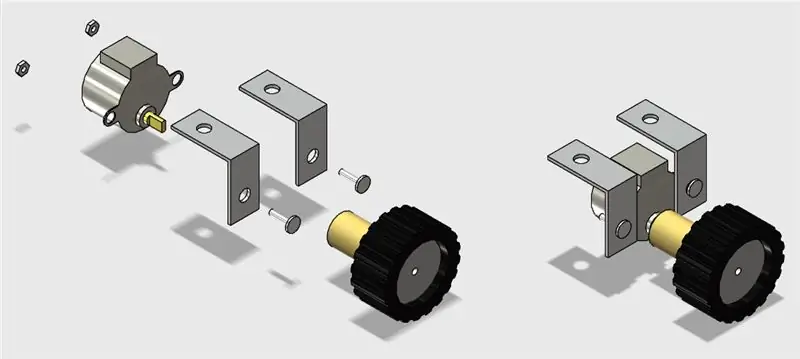
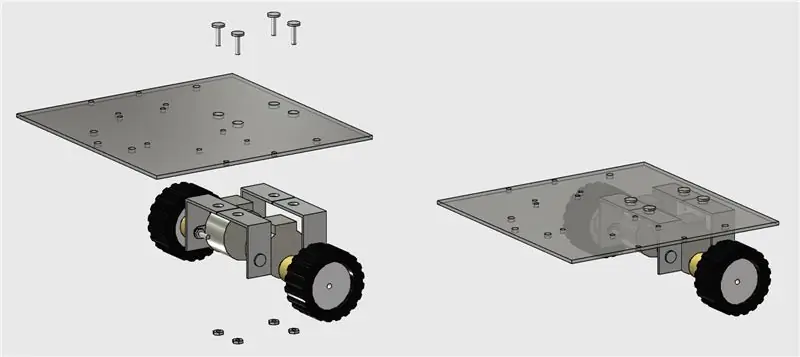

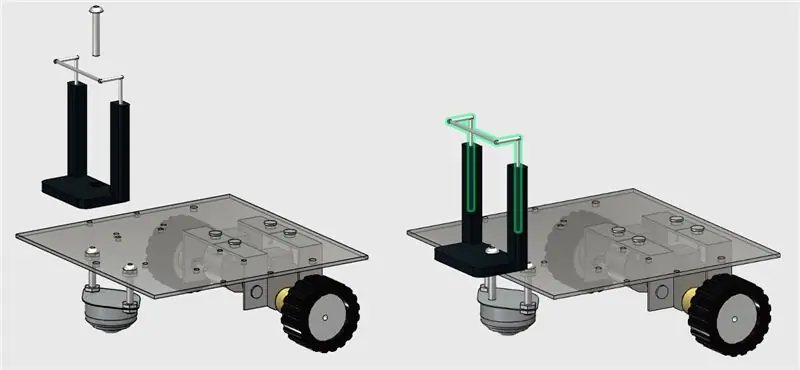
በምስሎቹ መሠረት ክፍሎቹን በቦልቶች እና ለውዝ ይጫኑ ፣ እና የእርስዎ መዋቅር ለመሄድ ዝግጁ ይሆናል።
የ M3 ብሎኖች ለ stepper ሞተሮች መጫኛ ያገለግላሉ ፣ 5/32 ኢንች ደግሞ የፊት ተሽከርካሪውን እና የስማርትፎን ቅንጥቡን ለመጫን ያገለግላሉ።
አሁን እረፍት ይውሰዱ እና በሚከተለው ደረጃ ወረዳውን ማበላሸት ይጀምሩ…
ደረጃ 6 - ኤሌክትሮኒክስ



የሚከተሉትን የኤሌክትሮኒክ ክፍሎች ያስፈልግዎታል
- አርዱዲኖ ኡኖ (ይግዙ)
- ESP8266 (ይግዙ)
- ፕሮቶሺልድ (ለተጨማሪ የታመቀ ስሪት) ወይም ተራ የዳቦ ሰሌዳ (ይግዙ)
- 1 kohm resistor (x2)
- 10 kohm resistor (x1)
- አንዳንድ ዝላይ ሽቦዎች
- የ Stepper ሞተር በ ULN2003 ድራይቨር (x2) (ይግዙ / ይግዙ)
- ኮምፒተር (የአርዱዲኖ ኮድ ለማጠናቀር እና ለመስቀል)
- የኃይል ባንክ (ይግዙ)
- የዩኤስቢ ገመድ
ለወረዳው ስብሰባ የተወሰኑ መሣሪያዎች አያስፈልጉዎትም። ሁሉም ክፍሎች በሚወዱት የኢ-ኮሜርስ መደብር ላይ በመስመር ላይ ሊገኙ ይችላሉ። ወረዳው ከአርዱዲኖ የዩኤስቢ ወደብ ጋር በተገናኘ የኃይል ባንክ የተጎላበተ ነው።
በመርሃግብሩ መሠረት ሁሉንም ኮምፕዩተሮች ያገናኙ። የ ESP-8266 ሞዱሉን እና የእርከን ሞተሮችን ለማገናኘት አንዳንድ የዝላይ ሽቦዎች ያስፈልግዎታል። እርስዎ (ለተጨማሪ የታመቀ ወረዳ) ፣ ተራ የዳቦ ሰሌዳ ወይም የ Arduino ጋሻ ባለቤት የሆነ ዲዛይን ሊጠቀሙ ይችላሉ። የዩኤስቢ ገመዱን ወደ አርዱዲኖ ኡኖ ሰሌዳ ይሰኩት እና ወደሚቀጥለው ደረጃ ይቀጥሉ።
ደረጃ 7: የአርዲኖ ኮድ
የቅርብ ጊዜውን የአርዱዲኖ አይዲኢ ይጫኑ። በዚህ ፕሮጀክት ውስጥ stepper.h ቤተ -መጽሐፍት ለ stepper ሞተሮች ቁጥጥር ጥቅም ላይ ውሏል። ከ ESP-8266 ሞዱል ጋር ለመገናኘት ተጨማሪ ቤተ-መጽሐፍት አያስፈልግም። እባክዎን የእናንተን ESP8266 ባውሬተር ይፈትሹ እና በኮዱ ውስጥ በትክክል ያዋቅሩት።
የአርዱዲኖን ኮድ (stepperRobot.ino) ያውርዱ እና XXXXX ን በ wifi ራውተር SSID እና YYYY በ ራውተር የይለፍ ቃል ይተኩ። የአርዱዲኖ ሰሌዳውን ከኮምፒዩተርዎ የዩኤስቢ ወደብ ጋር ያገናኙ እና ኮዱን ይስቀሉ።
ደረጃ 8: Android IP Cam
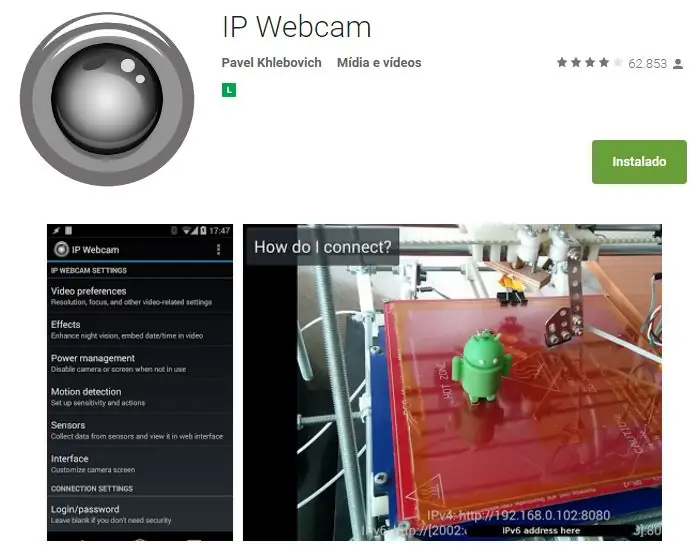
ቪዲዮውን እና ኦዲዮውን ከሮቦት ወደ መቆጣጠሪያ በይነገጽ ለማሰራጨት የ Android ስማርትፎን ጥቅም ላይ ውሏል። በ Google Play መደብር (https://play.google.com/store/apps/details?id=com.pas.webcam) ላይ መተግበሪያውን ሊያገኙት ይችላሉ።
ይጫኑት እና ወደሚቀጥለው ደረጃ ይሂዱ።
ደረጃ 9 ወረዳዎቹን በሮቦት ውስጥ ያስገቡ
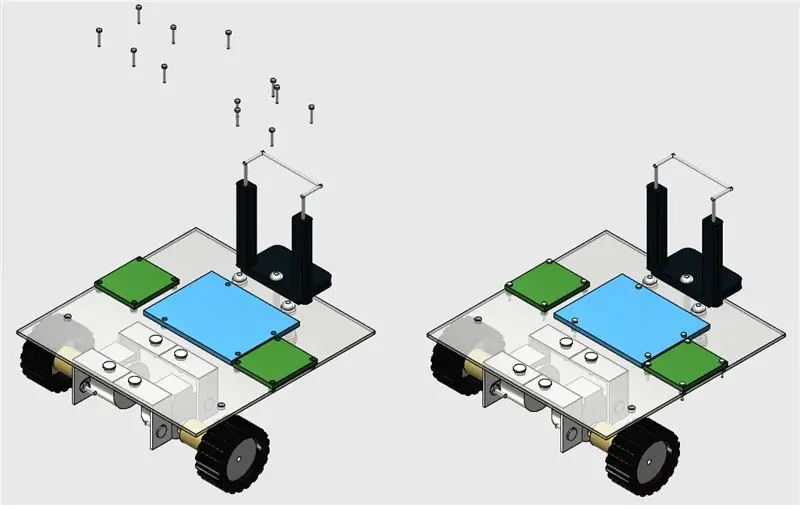

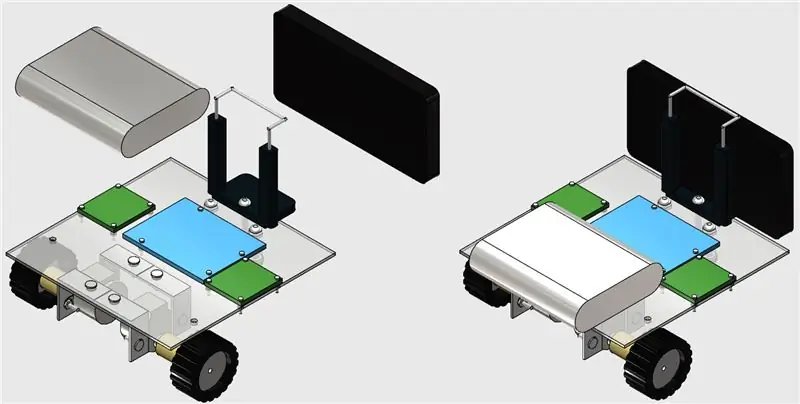
በምስሎቹ ላይ እንደሚታየው አንዳንድ የ M1 ብሎኮችን በመጠቀም በሮቦት አናት ላይ ያሉትን ወረዳዎች ይጫኑ።
ከዚያ በኋላ ባለ ሁለት ጎን ቴፕ በመጠቀም (በኋላ ለማስወገድ ቀላል ስለሆነ) የኃይል ሮቦትዎን በሮቦት ጀርባ ላይ ይለጥፉ እና ስማርትፎንዎን በቅንጥብ ውስጥ ያስገቡ።
ደረጃ 10-በድር ላይ የተመሠረተ የቁጥጥር በይነገጽ
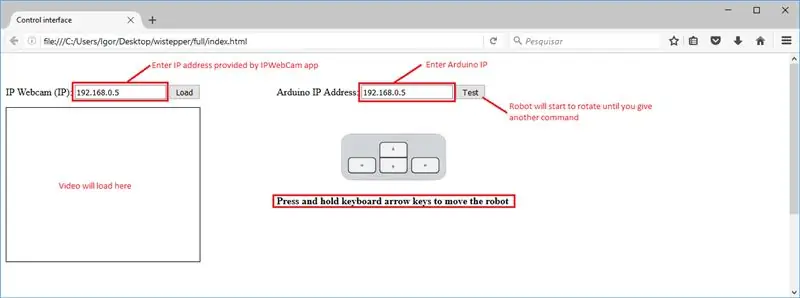
የኤችቲኤምኤል በይነገጽ ለሮቦት ቁጥጥር የተነደፈ ነው።
በይነገጽ.rar ያውርዱ እና ሁሉንም ፋይሎች ወደ አንድ አቃፊ ያውጡ። ከዚያ በፋየርፎክስ ላይ ይክፈቱት።
የ ESP ሞዱል እና የቪዲዮ/ኦዲዮ አገልጋዩ (ከ Android IP ዌብካም መተግበሪያ) የአይፒ አድራሻዎችን ለማስገባት በዚያ በይነገጽ ውስጥ የጽሑፍ ሳጥን ቅጽ ጥቅም ላይ ይውላል።
አንድ ሙከራ አለ ፣ ግን ፣ የአኖቴር ትእዛዝ እስኪያገኝ ድረስ ሮቦቱን እንዲሽከረከር ያደርገዋል። የቁልፍ ሰሌዳ ቀስት ቁልፎች ሮቦቱን ወደ ፊት ወይም ወደ ኋላ ለማንቀሳቀስ ፣ እና ወደ ግራ ወይም ወደ ቀኝ ለማሽከርከር ያገለግላሉ።
ደረጃ 11: አጠቃቀም

አርዱinoኖ እንደገና ሲጀመር የ Wi-Fi አውታረ መረብዎን በራስ-ሰር ለማገናኘት ይሞክራል። ግንኙነቱ የተሳካ መሆኑን ለመፈተሽ እና የትኛው አይፒ በእርስዎ ራውተር በኩል ለእርስዎ ESP-8266 እንደተመደበ ለማረጋገጥ ተከታታይ መቆጣጠሪያውን ይጠቀሙ። በበይነመረብ አሳሽ (ፋየርፎክስ) ውስጥ የ html ፋይልን ይክፈቱ እና ይህንን የአይፒ አድራሻ በጽሑፍ ሳጥኑ ውስጥ ያሳውቁ።
እርስዎ ራውተር ለመሣሪያዎ የሰጡትን የአይፒ አድራሻ ለማወቅ ሌላ ዘዴ መጠቀም ይችላሉ።
አርዱዲኖ ኡኖን ከኮምፒዩተርዎ ያላቅቁ እና ከኃይል ባንክ ጋር ያገናኙት። እንደገና እስኪገናኝ ድረስ ይጠብቁ።
ከሮቦት ጋር በተገናኘው ስማርትፎን ውስጥ የአይፒ ዌብካም መተግበሪያን ያስጀምሩ። በመቆጣጠሪያ በይነገጽዎ ላይ ቪዲዮ/ኦዲዮ አይፒውን ይተይቡ እና ከአገልጋዩ ጋር ይገናኙ እና ለመሄድ ዝግጁ ይሆናሉ። በሚተላለፉበት ጊዜ መካከል ያለውን መዘግየት ለመቀነስ በመተግበሪያው ውስጥ ያለውን የቪዲዮ ጥራት መቀነስ ሊያስፈልግዎት ይችላል።
ሮቦቱን ለማሽከርከር ወይም ወደ ፊት/ወደ ኋላ ለማንቀሳቀስ እና አካባቢዎን በማሰስ ለመደሰት የቁልፍ ሰሌዳዎ የቀስት ቁልፎችን ጠቅ ያድርጉ እና ይያዙ።
የሚመከር:
በ MIDI ቁጥጥር የሚደረግበት Stepper ሞተር በቀጥታ ዲጂታል ውህደት (ዲዲኤስ) ቺፕ 3 ደረጃዎች

በ MIDI ቁጥጥር የሚደረግበት Stepper ሞተር ቀጥታ ዲጂታል ሲንተሲስ (ዲዲኤስ) ቺፕ-እርስዎ ወደ ትንሽ ፕሮጀክት መለወጥ ብቻ የነበረዎት መጥፎ ሀሳብ አለዎት? ደህና ፣ እኔ ለአርዱinoኖ ዳውድ በሠራሁት ንድፍ ዙሪያ ሙዚቃ እየተጫወትኩ በ AD9833 Direct Digital Synthesis (DDS) ሞጁል … እና በሆነ ጊዜ አሰብኩ እና q
አሌክሳ ቁጥጥር የሚደረግበት ጋራዥ በር ከአርዱዲኖ ኤስ ኤስ 86266 ጋር - 6 ደረጃዎች

አሌክሳ ቁጥጥር የሚደረግበት ጋራዥ በር ከአርዱዲኖ ኤስ ኤስ 8666 ጋር - የዚህ ፕሮጀክት ሀሳብ የመጣሁት ከጥቂት ጊዜ በፊት ከሠራሁት የድሮ ፕሮጀክት ነው። አንድ አዝራር በጋሬጅ በር ሲጫን ኤልኢዲ የሚያበራ ቀለል ያለ የግፊት አዝራር ወረዳ ገምቼ ነበር። ይህ ዘዴ የማይታመን እና ጠቃሚ እንዳልሆነ ተረጋገጠ
በበይነመረብ ቁጥጥር የሚደረግበት ቪዲዮ-ዥረት ሮቦት ከአርዱዲኖ እና ከ Raspberry Pi 15 ደረጃዎች (ከስዕሎች ጋር) ይገንቡ

በበይነመረብ ቁጥጥር የሚደረግበት ቪዲዮ-ዥረት ሮቦት ከአርዱዲኖ እና ከ Raspberry Pi ጋር ይገንቡ እኔ ነኝ @RedPhantom (aka LiquidCrystalDisplay / Itay) ፣ የ 14 ዓመቱ የእስራኤል ተማሪ በማክስ ሸይን ጁኒየር ሁለተኛ ደረጃ ትምህርት ቤት ለከፍተኛ ሳይንስ እና ሂሳብ ትምህርት የሚማር። ይህንን ፕሮጀክት ለሁሉም ሰው እንዲማር እና እንዲያካፍል እያደረግኩ ነው
4CH Relay-board በ ቁጥጥር አዝራሮች ቁጥጥር የሚደረግበት-4 ደረጃዎች

4CH Relay-board በ ቁጥጥር አዝራሮች ቁጥጥር ይደረግበታል-ግቤ በኦክቶፕሪንት በይነገጽ በኩል የኃይል አቅርቦት መቆጣጠሪያን በማከል የእኔን Anet A8 3D-printer ን ማሻሻል ነው። የሆነ ሆኖ ፣ እኔ ደግሞ ‹በእጅ› መጀመር መቻል እፈልጋለሁ። የእኔ 3 ዲ-አታሚ ፣ የድር በይነገጽን አለመጠቀም ማለት ነው ፣ ግን አንድ ቁልፍን ብቻ በመጫን
በሞባይል ቁጥጥር የሚደረግበት ሮቦት እንዴት እንደሚደረግ - በ DTMF ላይ የተመሠረተ - ያለ ማይክሮ መቆጣጠሪያ እና ፕሮግራሚንግ - ቁጥጥር ከየትኛውም የዓለም ክፍል - ሮቦጊኮች 15 ደረጃዎች

በሞባይል ቁጥጥር የሚደረግበት ሮቦት እንዴት እንደሚደረግ | በ DTMF ላይ የተመሠረተ | ያለ ማይክሮ መቆጣጠሪያ እና ፕሮግራሚንግ | ቁጥጥር ከየትኛውም የዓለም ክፍል | RoboGeeks: በዓለም ላይ ከየትኛውም ቦታ ሊቆጣጠር የሚችል ሮቦት መሥራት ይፈልጋል ፣ እናድርገው
